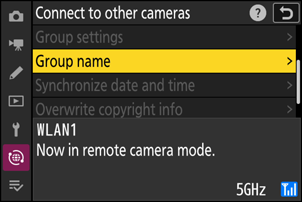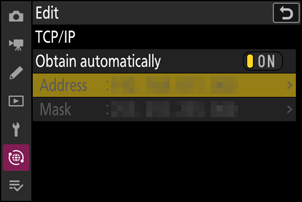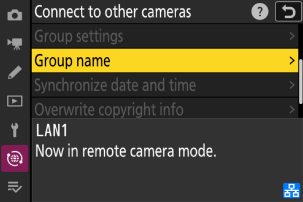Google Translate
TATO SLUŽBA MŮŽE OBSAHOVAT PŘEKLADY ZAJIŠTĚNÉ SLUŽBAMI GOOGLE. SPOLEČNOST GOOGLE ODMÍTÁ VEŠKERÉ ZÁRUKY VE VZTAHU K PŘEKLADŮM, A TO VÝSLOVNÉ NEBO PŘEDPOKLÁDANÉ, VČETNĚ JAKÝCHKOLI ZÁRUK NA PŘESNOST, SPOLEHLIVOST A VČETNĚ VEŠKERÝCH PŘEDPOKLÁDANÝCH ZÁRUK OBCHODOVATELNOSTI, VHODNOSTI PRO URČITÝ ÚČEL A NEPORUŠENÍ PRÁV.
Referenční příručky společnosti Nikon Corporation (níže, „Nikon“) byly přeloženy pro vaše pohodlí s využitím překladatelského softwaru využívajícího službu Google Translate. Bylo vynaloženo přiměřené úsilí, aby se dosáhlo přesných překladů, nicméně žádný automatický překlad není dokonalý, ani není určen k nahrazení překladatelů. Překlady jsou poskytovány jako služba uživatelům referenčních příruček Nikon a jsou poskytovány „tak jak jsou“. Na přesnost, spolehlivost nebo správnost jakýchkoli překladů z angličtiny do jiného jazyka není poskytována žádná záruka jakéhokoli druhu, ať již výslovná, nebo předpokládaná. Určitý obsah (obrázky, videa, flashové prezentace, atd.) nemusí být kvůli omezením překladatelského softwaru správně přeložen.
Oficiálním textem je anglická verze referenčních příruček. Jakékoli nesrovnalosti nebo rozdíly vzniklé překladem nejsou závazné a nemají žádný právní účinek na dodržování shody nebo za účelem vymahatelnosti. V případě jakýchkoli otázek vyvstalých s ohledem na přesnost informací obsažených v přeložených referenčních příručkách se podívejte na anglickou verzi příruček, která je oficiální verzí.
Synchronizované uvolnění
Konfigurace a používání synchronizovaného vydání
Pro vytvoření profilů hostitele pro synchronizované spouštění postupujte podle níže uvedených kroků. Každý fotoaparát ukládá pořízené snímky na vlastní paměťovou kartu. Opakujte postup pro vytvoření identických profilů pro
Bezdrátová síť LAN
Vytvoření profilů hostitele při připojení přes bezdrátovou síť LAN:
-
V nabídce sítě vyberte možnost [ Připojit k jiným fotoaparátům ], poté zvýrazněte možnost [ Nastavení sítě ] a stiskněte 2 .
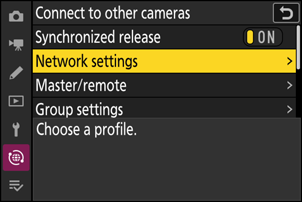
-
Vyberte možnost [ Vytvořit profil ] a stiskněte J
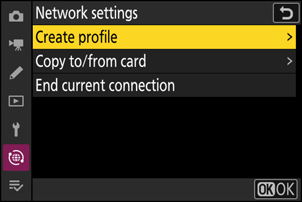
-
Pojmenujte nový profil.
- Chcete-li pokračovat k dalšímu kroku bez změny výchozího názvu, stiskněte X
- Jakýkoli název, který si vyberete, se zobrazí v seznamu síťových nastavení [ Připojit k jiným kamerám ] > [ Nastavení sítě ].
- Chcete-li profil přejmenovat, stiskněte tlačítko J Informace o zadávání textu naleznete v části „Zadávání textu“ ( 0 Zadávání textu ). Po zadání názvu pokračujte stisknutím tlačítka X
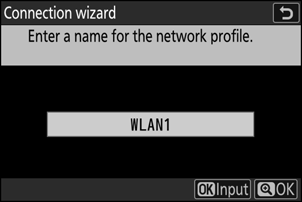
-
Vyberte [ Hledat síť Wi-Fi ] a stiskněte J
Kamera vyhledá sítě, které jsou aktuálně aktivní v okolí, a zobrazí je podle názvu ( SSID ).
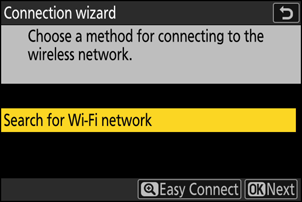
Chcete-li se připojit bez zadání SSID nebo šifrovacího klíče, stiskněte v kroku 4 tlačítko X Dále vyberte jednu z následujících možností a stiskněte tlačítko J Po připojení pokračujte krokem 7.
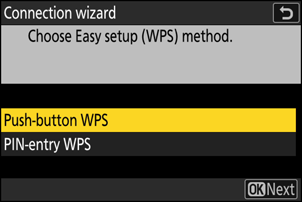
Volba Popis [ WPS s tlačítkem ]Pro routery, které podporují tlačítkové WPS . Stiskněte tlačítko WPS na routeru a poté stiskněte tlačítko J na fotoaparátu pro připojení. [ WPS s zadáním PINu ]Fotoaparát zobrazí PIN kód. Pomocí počítače zadejte PIN kód na routeru. Další informace naleznete v dokumentaci dodané s routerem. -
Vyberte síť.
- Vyberte SSID sítě a stiskněte tlačítko J
- SSID obsahující znaky, které nelze zadat do fotoaparátu, se nezobrazí.
- Pásmo, ve kterém jednotlivé SSID pracují, je označeno ikonou.
- Šifrované sítě jsou označeny ikonou h . Pokud je vybraná síť šifrovaná ( h ), budete vyzváni k zadání šifrovacího klíče. Pokud síť šifrovaná není, pokračujte krokem 7.
- Pokud se požadovaná síť nezobrazí, stiskněte X pro zopakování vyhledávání.
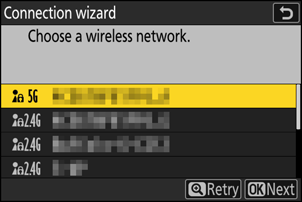
Skryté SSID
Sítě se skrytými SSID jsou v seznamu sítí označeny prázdnými položkami.
- Chcete-li se připojit k síti se skrytým SSID , vyberte prázdnou položku a stiskněte tlačítko J Poté stiskněte tlačítko J ; fotoaparát vás vyzve k zadání SSID .
- Zadejte název sítě a stiskněte X Znovu stiskněte X ; kamera vás nyní vyzve k zadání šifrovacího klíče.
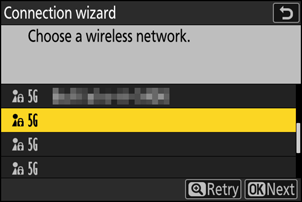
-
Zadejte
šifrovací klíč .- Stiskněte klávesu J a zadejte šifrovací klíč pro bezdrátový router.
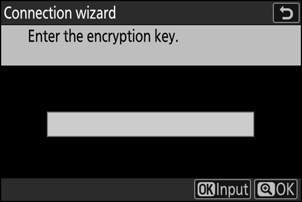
- Další informace o šifrovacím klíči bezdrátového routeru naleznete v dokumentaci k bezdrátovému routeru.
- Po dokončení zadávání stiskněte X
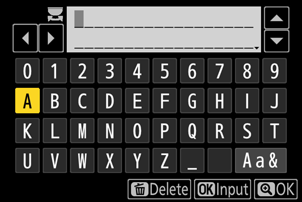
- Stiskněte znovu X pro zahájení připojení. Po navázání připojení se na několik sekund zobrazí zpráva.
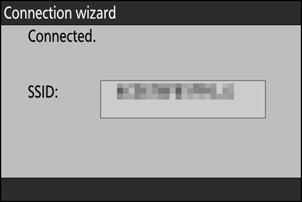
-
Získejte nebo vyberte IP adresu.
- Vyberte jednu z následujících možností a stiskněte J
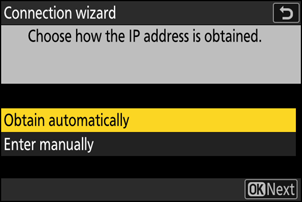
Volba Popis [ Získání automaticky ] Tuto možnost vyberte, pokud je síť nakonfigurována tak, aby IP adresu poskytovala automaticky. Po přiřazení IP adresy se zobrazí zpráva „konfigurace dokončena“.
- Doporučuje se poznamenat si IP adresu vzdálené kamery, protože ji budete potřebovat v následujících krocích.
[ Zadejte ručně ] Zadejte IP adresu a masku podsítě ručně.
- Stiskněte J ; budete vyzváni k zadání IP adresy.
- Otáčením hlavního příkazového voliče zvýrazněte segmenty.
- Stisknutím 4 nebo 2 změníte zvýrazněný segment a stisknutím tlačítka J změny uložíte.
- Dále stiskněte X ; zobrazí se zpráva „konfigurace dokončena“. Dalším stisknutím X zobrazíte masku podsítě.
- Stisknutím tlačítka 1 nebo 3 upravte masku podsítě a stiskněte tlačítko J ; zobrazí se zpráva „konfigurace dokončena“.
-
Stiskněte J pro pokračování po zobrazení zprávy „konfigurace dokončena“.
Název profilu se zobrazí po navázání připojení.
-
Označte [ Hlavní/dálkový ] a stiskněte 2 .
Vyberte roli pro každou kameru z možností „hlavní“ a „vzdálená“.
- [ Hlavní fotoaparát ]: Stisknutím tlačítka spouště na hlavním fotoaparátu se uvolní závěrka na vzdálených fotoaparátech. Každá skupina může mít pouze jeden hlavní fotoaparát. Pokud má skupina více hlavních fotoaparátů, bude v této funkci sloužit pouze první fotoaparát, který se připojí k síti.
- [ Vzdálený fotoaparát ]: Závěrky na vzdálených fotoaparátech jsou synchronizovány se závěrkou na hlavním fotoaparátu.
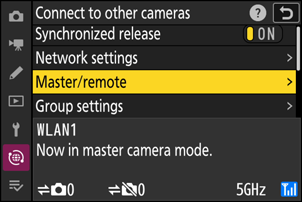
-
Opakujte kroky 1 až 9 pro zbývající kamery.
Při konfiguraci vzdálených kamer nezapomeňte v kroku 9 vybrat možnost [ Vzdálená kamera ].
-
Na hlavním fotoaparátu vyberte [ Nastavení skupiny ] a stiskněte 2 .
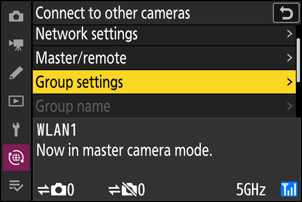
-
Označte [ Nový ] a stiskněte J
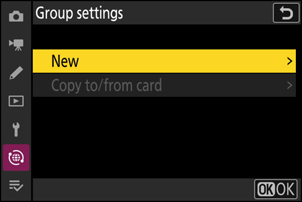
-
Zadejte zobrazovaný název skupiny.
- Nastavte zobrazovaný název skupiny pro přidání vzdálených kamer. Zobrazované názvy mohou mít délku až 32 znaků.
- Po dokončení zadávání stiskněte X pro pokračování.
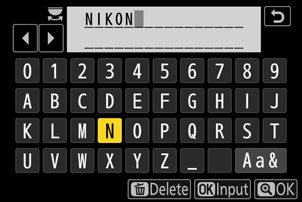
-
Označte [ Název skupiny ], stiskněte 2 a zadejte název skupiny.
Zadejte název skupiny pro synchronizované kamery. Názvy skupin mohou mít délku až osmi znaků.
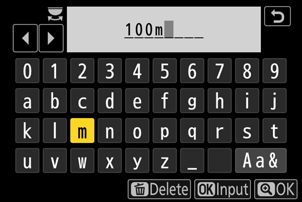
-
Označte [ Seznam vzdálených fotoaparátů ] a stiskněte 2 .
Přidejte do skupiny vzdálené kamery. Hlavní kamera může ukládat informace až pro 16 vzdálených kamer ve slotech [ 01 ] až [ 16 ].
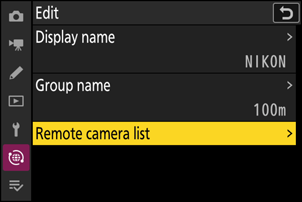
-
Označte požadovaný slot a stiskněte 2 .
Zobrazí se možnosti vzdáleného fotoaparátu.
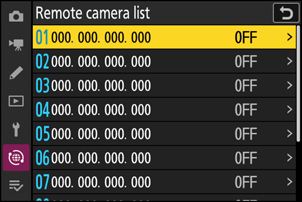
-
Označte [ Adresa ] a stiskněte 2 .
Budete vyzváni k zadání IP adresy.
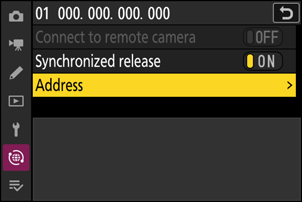
-
Zadejte IP adresu vzdálené kamery.
Zadejte IP adresu vzdálené kamery, kterou jste si poznamenali v kroku 7.
- Otáčením hlavního příkazového voliče zvýrazněte segmenty.
- Stisknutím 4 nebo 2 změníte zvýrazněný segment a stisknutím tlačítka J změny uložíte.
- Stisknutím tlačítka X přidáte vzdálenou kameru do seznamu vzdálených kamer hlavní kamery a navážete spojení.
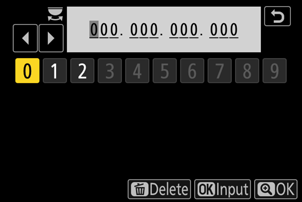
-
Přidejte zbývající vzdálené kamery.
- Při připojování k bezdrátovým sítím kamery zobrazí pásmo používané vybraným SSID .
-
Hlavní fotoaparát zobrazuje název skupiny ( q ) vybraný v kroku 13 a také počet připojených a dosud nepřipojených vzdálených fotoaparátů ( w ).
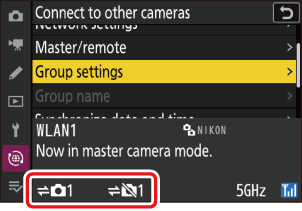
-
Foťte.
-
Na obrazovce snímání hlavního fotoaparátu se zobrazí ikona k spolu s počtem připojených vzdáleně ovládaných fotoaparátů.
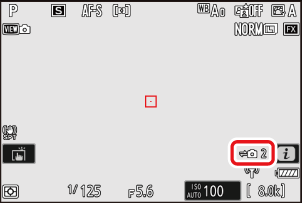
-
Stisknutím tlačítka spouště na hlavním fotoaparátu se uvolní závěrka na vzdáleně ovládaných fotoaparátech.

-
Ethernet
Chcete-li vytvořit profily hostitele pro ethernetová připojení, postupujte podle níže uvedených kroků. Než budete pokračovat, připojte ethernetový kabel k ethernetovému konektoru fotoaparátu. Nepoužívejte sílu ani se nepokoušejte zasouvat konektory pod úhlem. Druhý konec kabelu připojte k routeru.
-
V nabídce sítě vyberte pro možnost [ Kabelová LAN ] možnost [ ZAPNUTO ].
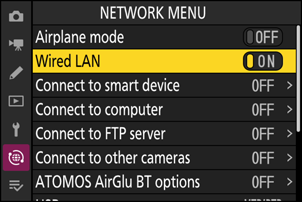
-
V nabídce sítě vyberte možnost [ Připojit k jiným fotoaparátům ], poté zvýrazněte možnost [ Nastavení sítě ] a stiskněte 2 .
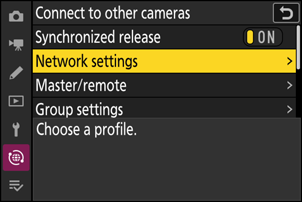
-
Vyberte možnost [ Vytvořit profil ] a stiskněte J
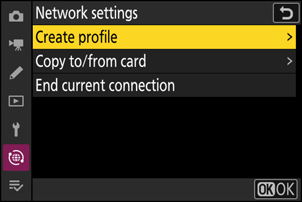
-
Pojmenujte nový profil.
- Chcete-li zobrazit možnosti IP adresy bez změny výchozího názvu, stiskněte X
- Jakýkoli název, který si vyberete, se zobrazí v seznamu síťových nastavení [ Připojit k jiným kamerám ] > [ Nastavení sítě ].
- Chcete-li profil přejmenovat, stiskněte tlačítko J Informace o zadávání textu naleznete v části „Zadávání textu“ ( 0 Zadávání textu ). Po zadání názvu pokračujte stisknutím tlačítka X

-
Získejte nebo vyberte IP adresu.
- Vyberte jednu z následujících možností a stiskněte J
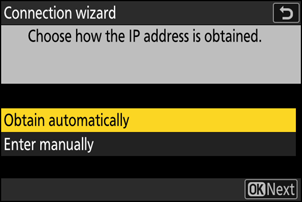
Volba Popis [ Získání automaticky ] Tuto možnost vyberte, pokud je síť nakonfigurována tak, aby IP adresu poskytovala automaticky. Po přiřazení IP adresy se zobrazí zpráva „konfigurace dokončena“.
- Doporučuje se poznamenat si IP adresu vzdálené kamery, protože ji budete potřebovat v následujících krocích.
[ Zadejte ručně ] Zadejte IP adresu a masku podsítě ručně.
- Stiskněte J ; budete vyzváni k zadání IP adresy.
- Otáčením hlavního příkazového voliče zvýrazněte segmenty.
- Stisknutím 4 nebo 2 změníte zvýrazněný segment a stisknutím tlačítka J změny uložíte.
- Dále stiskněte X ; zobrazí se zpráva „konfigurace dokončena“. Dalším stisknutím X zobrazíte masku podsítě.
- Stisknutím tlačítka 1 nebo 3 upravte masku podsítě a stiskněte tlačítko J ; zobrazí se zpráva „konfigurace dokončena“.
-
Stiskněte J pro pokračování po zobrazení zprávy „konfigurace dokončena“.
Fotoaparát zahájí připojení. Název profilu se zobrazí po navázání připojení.
-
Označte [ Hlavní/dálkový ] a stiskněte 2 .
Vyberte roli pro každou kameru z možností „hlavní“ a „vzdálená“.
- [ Hlavní fotoaparát ]: Stisknutím tlačítka spouště na hlavním fotoaparátu se uvolní závěrka na vzdálených fotoaparátech. Každá skupina může mít pouze jeden hlavní fotoaparát. Pokud má skupina více hlavních fotoaparátů, bude v této funkci sloužit pouze první, který se připojí k síti.
- [ Vzdálený fotoaparát ]: Závěrky na vzdálených fotoaparátech jsou synchronizovány se závěrkou na hlavním fotoaparátu.
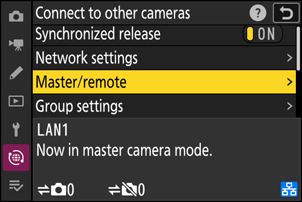
-
Opakujte kroky 2 až 7 pro zbývající kamery.
Při konfiguraci vzdálených kamer nezapomeňte v kroku 7 vybrat možnost [ Vzdálená kamera ].
-
Na hlavním fotoaparátu označte [ Nastavení skupiny ] a stiskněte 2 .
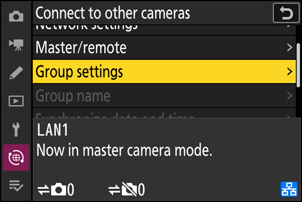
-
Označte [ Nový ] a stiskněte J
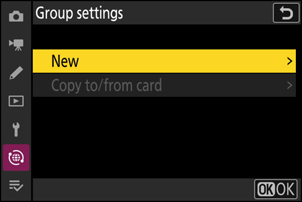
-
Zadejte zobrazovaný název skupiny.
- Nastavte zobrazovaný název skupiny pro přidání vzdálených kamer. Zobrazované názvy mohou mít délku až 32 znaků.
- Po dokončení zadávání stiskněte X pro pokračování.
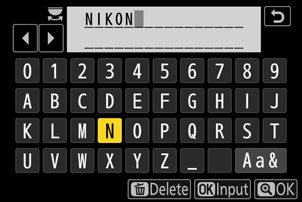
-
Označte [ Název skupiny ], stiskněte 2 a zadejte název skupiny.
Zadejte název skupiny pro synchronizované kamery. Názvy skupin mohou mít délku až osmi znaků.
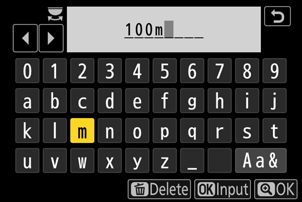
-
Označte [ Seznam vzdálených fotoaparátů ] a stiskněte 2 .
Přidejte do skupiny vzdálené kamery. Hlavní kamera může ukládat informace až pro 16 vzdálených kamer ve slotech [ 01 ] až [ 16 ].
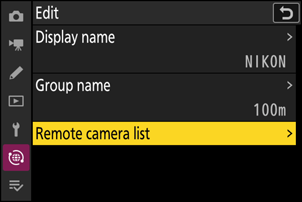
-
Označte požadovaný slot a stiskněte 2 .
Zobrazí se možnosti vzdáleného fotoaparátu.
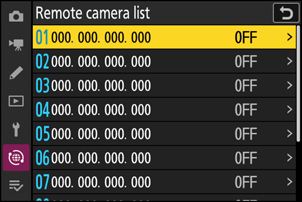
-
Označte [ Adresa ] a stiskněte 2 .
Budete vyzváni k zadání IP adresy.
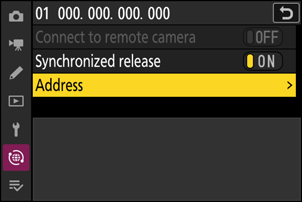
-
Zadejte IP adresu vzdálené kamery.
Zadejte IP adresu vzdálené kamery, kterou jste si poznamenali v kroku 5.
- Otáčením hlavního příkazového voliče zvýrazněte segmenty.
- Stisknutím 4 nebo 2 změníte zvýrazněný segment a stisknutím tlačítka J změny uložíte.
- Stisknutím tlačítka X přidáte vzdálenou kameru do seznamu vzdálených kamer hlavní kamery a navážete spojení.
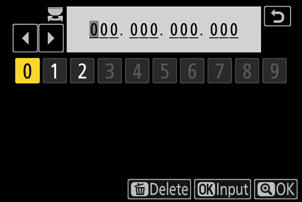
-
Přidejte zbývající vzdálené kamery.
Hlavní fotoaparát zobrazuje název skupiny ( q ) vybraný v kroku 11 a také počet připojených a dosud nepřipojených vzdálených fotoaparátů ( w ).
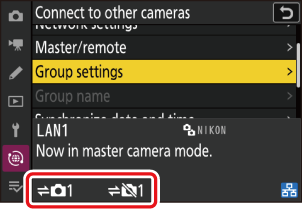
-
Foťte.
-
Na obrazovce snímání hlavního fotoaparátu se zobrazí ikona k spolu s počtem připojených vzdáleně ovládaných fotoaparátů.
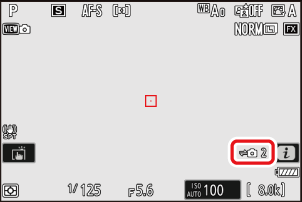
-
Stisknutím tlačítka spouště na hlavním fotoaparátu se uvolní závěrka na vzdáleně ovládaných fotoaparátech.
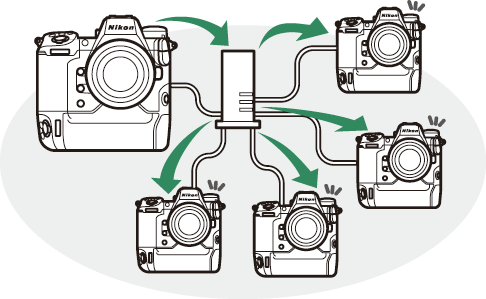
-
Pozastavení synchronizovaného uvolnění
Chcete-li dočasně deaktivovat synchronizované spouštění bez ukončení připojení fotoaparátu k síti, vyberte v nabídce sítě možnost [ VYP. ] v části [ Připojit k jiným fotoaparátům ] > [ Synchronizované spouštění ].
Uložení nastavení skupiny na paměťovou kartu.
V nabídce sítě přejděte na [ Připojit k jiným fotoaparátům ] > [ Nastavení skupiny ] > [ Kopírovat na/z karty ], vyberte [ Kopírovat na kartu ], stiskněte 2 a poté vyberte nastavení skupiny, které chcete uložit, a znovu stiskněte 2 Vyberte cíl (1–99) a stisknutím tlačítka J zkopírujte nastavení skupiny na paměťovou kartu. Uložená nastavení skupiny lze načíst pomocí možnosti [ Kopírovat z karty ].
Zobrazení stavu vzdálené kamery
Chcete-li zobrazit stav vzdálené kamery, přejděte v síťové nabídce hlavní kamery na [ Připojit k dalším kamerám ] > [ Nastavení skupiny ] > (zobrazovaný název skupiny), zvýrazněte [ Seznam vzdálených kamer ] a stiskněte 2 .
- Vzdálené kamery jsou identifikovány pomocí IP adresy.
-
Stav vzdálené kamery se zobrazuje následovně:
- [ Připojeno ]: Normální připojení.
- [ Zaneprázdněn ]: Fotoaparát je ovládán z jiného hlavního fotoaparátu.
-
[ Chyba ]: Byla zjištěna jedna z následujících chyb:
- Časovač pohotovostního režimu dálkového ovládání fotoaparátu vypršel.
- Vzdálená kamera je vypnutá.
- Vzdálený fotoaparát není ve stejné skupině jako hlavní fotoaparát.
- IP adresa je nesprávná.
-
[ VYP ]: Buď
- ke slotu nebyla přiřazena žádná vzdálená kamera, nebo
- Na daném fotoaparátu je pro možnost [ Připojit ke vzdálenému fotoaparátu ] vybrána možnost [ VYP ].
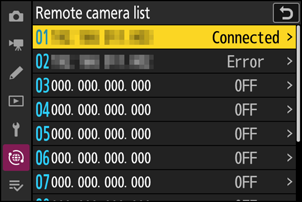
- Označením vzdáleného fotoaparátu s popiskem [ Připojeno ] a stisknutím 2 se zobrazí počet snímků čekajících na nahrání z fotoaparátu přes FTP , stav připojení FTP , úroveň nabití baterie a počet zbývajících snímků.
- Položky pro dálkově ovládané fotoaparáty dříve použité pro synchronizované spouštění zobrazí čas posledního snímku.
-
Chcete-li upravit nastavení vzdálené kamery z hlavní kamery, označte kameru v seznamu vzdálených kamer a stiskněte 2 .
- Chcete-li dočasně pozastavit připojení k vybranému fotoaparátu, vyberte pro možnost [ Připojit ke vzdálenému fotoaparátu ] možnost [ VYP. ].
- Chcete-li dočasně pozastavit synchronizované spouštění na vybraném fotoaparátu, vyberte pro [ Synchronizované spouštění ] možnost [ VYP. ].
- V případě potřeby můžete upravit IP adresu fotoaparátu zvýrazněním možnosti [ Adresa ] a stisknutím 2 Pro opětovné připojení vyberte možnost [ ZAPNUTO ] pro možnost [ Připojit ke vzdálenému fotoaparátu ]. Pokud na zadané adrese neexistuje žádný vzdálený fotoaparát, nebude navázáno žádné připojení.